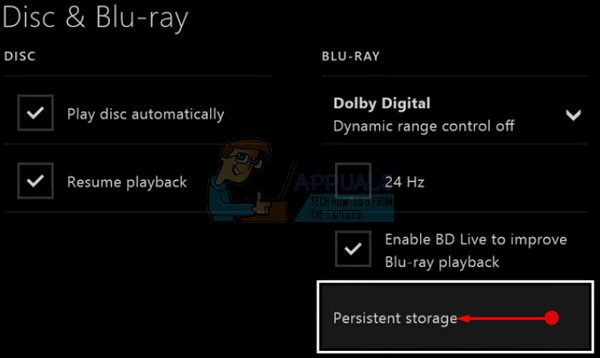- Taaskäivitage oma arvuti ja proovige kohe Party Chatiga ühendust luua ja vaadake, kas teil on võimalik seda teha.
Lahendus 5. Tühjendage Xbox ONE-s püsimälu ja lähtestage MAC-aadress
Püsiv salvestusruum sisaldab faile, mis on seotud teie Blu-ray-ketastega, kuid kuna need failid võivad probleeme tekitada, peate need eemaldama. See valik on seotud Xbox One'i kasutajatega, kes võitlevad selle probleemiga, mitte Windowsi kasutajatega. Probleemi lahendamiseks toimige järgmiselt.
Püsiva hoidla puhastamine:
- Avage Xbox One'i sätted ja navigeerige jaotisse Disc & Blu-ray.
- Klõpsake nuppu Blu-ray.
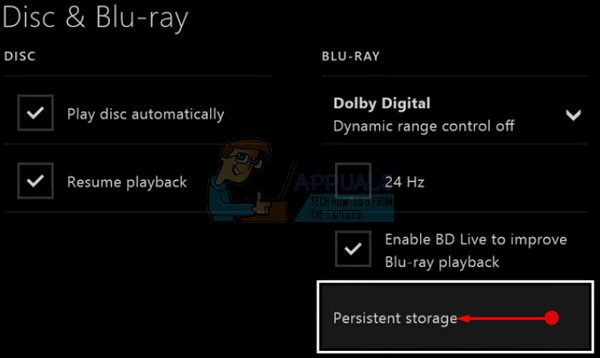
- Valige Püsiv salvestusruum ja seejärel suvand Tühjenda püsiv mäluruum. Püsiva salvestusruumi täielikuks kustutamiseks peate võib-olla seda toimingut paar korda kordama.
MAC-aadressi lähtestamine:
- Juhendi avamiseks navigeerige Xbox One'i avaekraanil vasakule. Valige kuvatavast loendivalikust Seaded.

- Jaotises Seaded kuvatakse mitu võimalust, jätkamiseks klõpsake ülaosas valikul Kõik seaded.
- Valige Võrguseaded. Siin saab jälgida mõnda jaotist, nii et minge täpsemate seadete juurde.
- Klõpsake kohe kuvataval ekraanil Alternatiivne MAC-aadress.

- MAC-aadressi lähtestamiseks klõpsake nuppu Kustuta. Järgmisel ekraanil palutakse teil konsool taaskäivitada, klõpsake käsku Taaskäivita.
- Lõpuks kontrollige, kas Party Chati mängus töötamise ajal puutute ikka kokku Xboxi veaga 0x89231906.